VirtualBox是什么?详解Win7系统下的VirtualBox共享文件夹
VirtualBox是一款虚拟机软件,而很多用户因为工作的需要,都会选择在Win7系统中安装VirtualBox,而这样以来用户就可以在一台电脑中使用多个操作系统。不过在使用的过程中,经常需要把文件弄到另一个操作系统中,如果这样能够共享文件夹,那么工作的效率将会高很多。这里就让小编来为大家介绍下Win7系统中VirtualBox设置共享文件夹的操作方法吧!
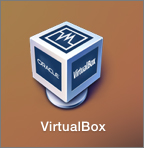
操作步骤如下:
1、安装增强功能
VirtualBox自带增强工具Sun VirtualBox Guest Additions,这是实现虚拟机与真实主机共享的关键。启动虚拟Win7后,点击控制菜单“设备(Devices)”→“安装增强功能(Insert Guest Additions CD images)”,可以看到程序安装界面,双击安装VBoxGuestAdditions.iso,需重启;
2、设置共享文件夹
(1)切换到“Oracle VM VirtualBox管理器”主页面,选择相应的win7系统,然后选择“设置”选项,再选择“共享文件夹”选项;
(2)点击右侧“+”号添加共享文件夹,编辑共享文件夹路径和名称,并勾选“固定分配”选项,然后点击确定。
3、映射网络驱动器
(1)切换到虚拟机Win7操作系统界面,打开“计算机”,选择“映射网络驱动”选项;
(2)为要连接到的连接和文件夹指定驱动器号。驱动器最好选择除“Z: ”以外的驱动器, “Z: ”作为来安装其他镜像文件时预留的驱动器,否则可能无法安装其他镜像文件;
(3)映射完成后,在“计算机”中就可以看到映射成功的网络驱动器,快速访问主机中的文件夹。
以上就是Win7之家小编今天给大家带来的win7复制粘贴不能用了解决策略,希望对大家能有所帮助。更多更详尽的系统教程,尽在Win7之家。








 苏公网安备32032202000432
苏公网安备32032202000432